'指定範囲内のみを対象とする
Range("A1:C3").SpecialCells(xlCellTypeConstants).ClearContents
'すべての使用済みセル範囲を対象とする Cells.SpecialCells(xlCellTypeConstants).ClearContents
セル範囲の中で値の入力されたセルのみをクリアするには「SpecialCells」メソッドの引数「xlCellTypeConstants」を使用します
すでに関数によってある程度フォーマットが完成したシートに対して、入力値の部分だけを初期化する場合に利用します
単純にセル範囲全てをクリアしてしまうと、関数も消去されてしまうためです
なお、セル自体が数式が入力されているかを判定する方法は以下の記事で解説しています
ただ今回のような範囲に一括で処理を実行したい場合にはあまり向いていません
しかし、このメソッドもUsedRangeに影響を受けるため、既存のデータから上書き保存が許されないような処理の場合は記事コードはうまく動作しない場合がある点に注意が必要です
そのあたりに関しては以下の記事で解説していますので確認しておいてください
コード解説
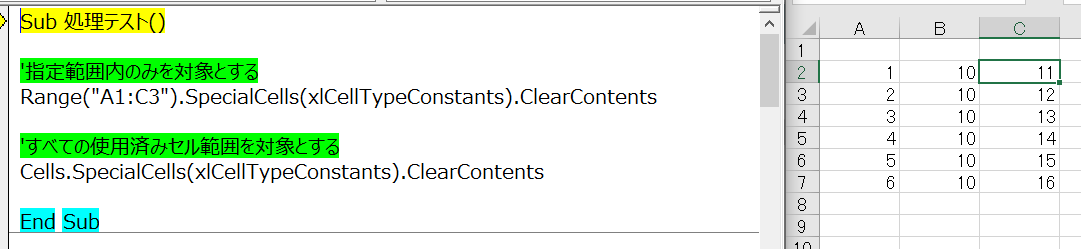
画像の動きを確認してください
前提としてC列はA列+B列の数式が入力されています
なので値入力された範囲はA2~B7となります
主にすでにあるフォーマットから入力範囲のデータを消去する場合に利用する場面が多いため記事コードでも前者の方が利用頻度は高いと思われます
'指定範囲内のみを対象とする
Range("A1:C3").SpecialCells(xlCellTypeConstants).ClearContents
このコードではA1~C3という範囲指定を行った上で、値のセルに対してClearContentsメソッドを実行して入力値を消去しています
画像ではA2~B3がその範囲に該当するため、そこが消去されています
こうして指定することでせっかく作った関数を消去せずに入力フォーマットを初期化できます
'すべての使用済みセル範囲を対象とする Cells.SpecialCells(xlCellTypeConstants).ClearContents
こちらではシート全体のうち、使用済みセル範囲であるUsedRangeプロパティで取得される範囲の全ての値セルがクリアされます
この方法だと見出しや題目等の部分まで消去されるので、あまり利用頻度は無いかもしれません
ちなみにセル内に「=”見出し名”」というような入力を行えば、そのセルは数式と認定されるようになるので全ての範囲から値セルを消去しても問題なくなります
ただ全てを振り替えたり、修正があった場合に非常に面倒なので現実的な利用方法ではありません
この方法でセル範囲を限定すれば、ClearContentsメソッドを他のものに変更するだけで、値セルにだけ背景色を設定したりすることも簡単に行うことが出来ますので、アイデア次第で広がる汎用性のあるものだと思います
ただただUsedRangeに引っ張られる点を除けば、ですが・・・